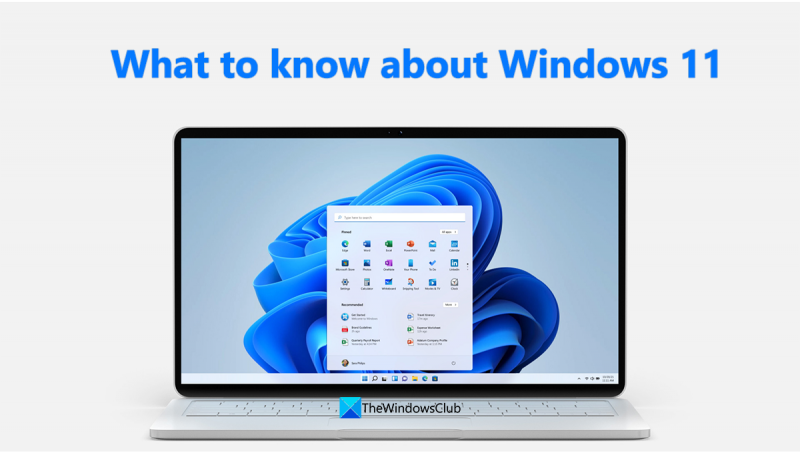IT-asiantuntijana sinun tulee tietää Windows 11:stä muutamia asioita ennen päivitystä. Ensinnäkin Windows 11 on 64-bittinen käyttöjärjestelmä, mikä tarkoittaa, että se voi hyödyntää edistyneempiä laitteisto-ominaisuuksia ja suorittaa vaativampia sovelluksia kuin 32-bittinen edeltäjänsä. Lisäksi Windows 11 sisältää useita tietoturvaparannuksia, kuten sisäänrakennetun palomuurin ja virussuojauksen, jotka tekevät siitä kestävämmän haittaohjelmia ja muita hyökkäyksiä vastaan. Lopuksi Windows 11 sisältää useita uusia ominaisuuksia, kuten uudelleen suunnitellun Käynnistä-valikon ja uuden virtuaalisen avustajan, jotka tekevät siitä käyttäjäystävällisemmän ja tuottavamman.
Microsoft julkaisi Windows 11 . Siitä lähtien Windows 10 -käyttäjät ympäri maailmaa ovat vähitellen päivittäneet tietokoneisiinsa Windows 11:een. Suurin osa nykyään ostamistamme uusista tietokoneista on varustettu Windows 11:llä. Vaikka Windows 11 on saamassa suosiota käyttäjien keskuudessa, Windows 11:stä on monia kysymyksiä ja epäilyksiä. Tässä Tässä oppaassa olemme vastanneet muutamiin kysymyksiisi auttaaksemme sinua tuntemaan Windows 11:n paremmin ja ymmärtämään sen vaikutuksen ja ominaisuudet. Otetaanpa siis selvää Mitä sinun on tiedettävä Windows 11:stä ennen päivitystä.

Mitä sinun on tiedettävä Windows 11:stä ennen päivitystä
Ennen kuin sukeltaa Windows 11:n yksityiskohtiin, Microsoft ehdottaa Windows 11 -järjestelmän vähimmäisvaatimusten asentamista. Jos tietokoneesi ei täytä näitä vaatimuksia, et voi asentaa Windows 11:tä tietokoneellesi. Windows 11:n järjestelmävaatimukset ovat seuraavat:
| Prosessori: | 1 gigahertsi (GHz) tai suurempi 2 tai useammalla ytimellä yhteensopivassa 64-bittisessä prosessorissa tai järjestelmässä sirulla (SoC). |
| Muisti: | 4 Gt RAM-muistia. |
| Varastointi: | 64 Gt tai enemmän tallennustilaa. |
| Järjestelmän laiteohjelmisto: | UEFI, turvallinen käynnistys. |
| Luotetun alustan moduuli: | Trusted Platform Module (TPM) -versio 2.0. Katso täältä ohjeet kuinka tietokoneesi voi täyttää tämän vaatimuksen. |
| Näytönohjain: | Yhteensopiva DirectX 12:n tai uudemman kanssa WDDM 2.0 -ohjaimella. |
| Näytön resoluutio: | Yli 9' HD (720p) -näyttö, 8 bittiä per värikanava. |
| Internet-yhteys: | Windows 11 Home -asennus vaatii Microsoft-tilin ja Internet-yhteyden. |
Jos tietokoneesi täyttää kaikki järjestelmävaatimukset ja siinä on Windows 10 -versio 2004 tai uudempi, voit päivittää Windows 11:een Windows Updaten kautta Asetukset-sovelluksessa.
Kuinka tarkistaa yhteensopivuus Windows 11:n kanssa?
Voit tarkistaa helposti, onko tietokoneesi yhteensopiva Windows 11:n kanssa PC Health Checkerin avulla. Se voidaan ladata Microsoft Storesta ja asentaa tietokoneellesi. Kun olet ladannut sen, voit suorittaa sen ja napsauttaa Tarkista nyt -painiketta löytääksesi yhteensopivuuden. Työkalu skannaa tietokoneesi ja näyttää tulokset sekunneissa. Jos tietokoneesi on yhteensopiva, näet Tässä tietokoneessa saattaa olla Windows 11; Jos ei, tulet näkemään Tämä tietokone ei tällä hetkellä täytä Windows 11 -järjestelmävaatimuksia. joitain ehdotuksia sen tekemiseksi yhteensopivaksi.
Kuinka pakottaa Windows 11:n päivitys?
Voit pakottaa asentamaan Windows 11 -päivitykset useilla eri tavoilla. Siirry ennen sitä tietokoneesi Asetukset-sovellukseen ja katso, onko päivityksiä ladattavissa ja asennettavissa. Jos ei, voit käyttää:
- Windows Setup Assistant lataa ja asentaa Windows 11:n automaattisesti
- Lataa Windows 11 -levykuvatiedosto (ISO) manuaalisesti Microsoftilta
- Luo käynnistettävä Windows 11 -asennusmedia Media Creation Tool -työkalulla
Voit käyttää mitä tahansa näistä kolmesta tavoista riippuen mukavuudestasi ja pakottaa Windows 11 -päivityksen.
miten estää Microsoft Edge avaamasta
Kuinka ohittaa TPM 2.0 Windows 11?
Voit ohittaa Windows 11:n asentamisen TPM 2.0 -vaatimukset rekisterieditorin avulla. Voit tehdä tämän napsauttamalla Win+R näppäimistöltä avataksesi Suorita-ikkunan. Tyyppi Toimittaja ja paina Tulla sisään. Siirry rekisterieditorissa seuraavaan polkuun.
|_+_|
Sinun on luotava tähän kansioon kaksi uutta DWORD-tiedostoa seuraavilla arvoilla.
- Ohita TPMCheck - 00000001
- BypassSecureBootCheck — 00000001
Poistu sitten ja käynnistä tietokone uudelleen. Tämä ohittaa tietokoneesi TPM 2.0:n Windows 11:n asentamiseksi.
Lukea: Fix PC:n on tuettava TPM 2.0 -virhettä Windows 11:tä asennettaessa.
sovelluksen oletusasetukset nollattiin
Yhdistetty :
- Kuinka ohittaa Windows 11 TPM -vaatimus?
- Kuinka ohittaa Windows 11 Secure Boot -vaatimus?
- Kuinka ohittaa verkkotilivaatimukset Windows 11:ssä?
Kuinka asentaa Windows 11 prosessoriin, jota ei tueta?
Voit asentaa Windows 11:n prosessoriin, jota ei tueta, kolmella tavalla. He ovat:
- Asenna Windows 11 Setup.exe -sovelluksella
- Windows 11:n puhdas asennus rekisterin muokkauksella
- Luo Windows 11 -kuva asennusta varten
Voit käyttää yhtä kolmesta menetelmästä asentaaksesi Windows 11:n prosessoriin, jota ei tueta.
Lukea: Kuinka vapauttaa tilaa Windows 11:n päivityksen jälkeen uudempaan versioon
Pitäisikö sinun ostaa Windows 11?
Windows 11 on Microsoftin uusin käyttöjärjestelmä. Tämä on ilmainen päivitys Windows 10:een. Jos tietokoneesi on yhteensopiva Windows 11:n kanssa, sinun tulee ehdottomasti päivittää Windows 11:een, sillä siinä on sujuva käyttöliittymä, päivitetyt ohjelmat ja ennen kaikkea erinomaiset suorituskyky- ja suojaominaisuudet.
Lukea: Kuinka saada Windows 11 -ominaisuuspäivityksiä
Mitä sinun tulee tietää ennen Windows 11:n asentamista?
Microsoft asettaa useita järjestelmävaatimuksia Windows 11:n asentamiselle ja käyttämiselle. Tietokoneesi on täytettävä ne. Lisäksi tietokoneesi on oltava yhteensopiva Windows 11:n kanssa, mikä voidaan määrittää PC Health Check -työkalulla. Jos hallitset molemmat, voit päivittää tietokoneesi Windows 11:een.
Lukea: Piilotetut Windows 11 -ominaisuudet, joista et tiennyt
Hidastaako Windows 11 tietokonettasi?
Ei. Windows 11 ei hidasta tietokonettasi. Windows 11 toimii sujuvasti ja hyvin verrattuna aiempiin Windows-versioihin. Tästä on kuitenkin muutamia poikkeuksia. Jos käytät Windows 11:n Insider-versiota, saatat kohdata joitain ongelmia, koska niitä testataan edelleen. Ja jos asensit Windows 11:n tietokoneeseen, jota ei tueta, saatat huomata, että tietokoneesi hidastuu, koska Windows 11:n järjestelmän vähimmäisvaatimukset poikkeavat Windows 10:n järjestelmän vähimmäisvaatimuksista.
Lukea: Kuinka paljon tilaa tarvitset Windows 11/10:n asentamiseen?
Miksi en voi päivittää Windows 11:een?
Tietokoneesi ei ehkä ole yhteensopiva Windows 11:n kanssa tai se ei ehkä täytä Windows 11:n vähimmäisjärjestelmän vaatimuksia. Voit päivittää Windows 11:een vain, jos tietokoneesi täyttää ja on yhteensopiva. Lisäksi tietokoneessasi on oltava Windows 10 -versio 2004 . tai uudempi ennen Windows 11:een päivittämistä.
Lukea Windows 11 -opetusohjelma aloittelijoille - Sisältää videon!
Windows-aikaa ei synkronoida
Kuinka pelata Android-pelejä Windows 11:ssä?
Windows 11:n avulla voit asentaa Android-sovelluksia ja pelejä Windows 11:een ja käyttää niitä ilman ongelmia. Voit asentaa Amazon Appstoren Microsoft Storesta ja ladata pelejä sieltä. Voit sitten pelata niitä Windows 11:ssä. Vaihtoehtoisesti voit käyttää Android-emulaattoreita, kuten BlueStacksia, asentaaksesi ja ajaaksesi Android-pelejä Windowsissa.
Lukea: Google Play Kauppa -sovellusten käyttäminen Androidille Windows 11:ssä
Kumpi on parempi Windows 10 vai Windows 11?
Sekä Windows 10 että Windows 11 ovat hyviä. Windows 11 sisältää uusia suojausominaisuuksia ja -ominaisuuksia, kuten Android-sovellusten asentamisen ja käyttämisen, parannetut sovellusominaisuudet, puhtaan ja sujuvan käyttökokemuksen, nopeamman tietokoneen suorituskyvyn ja paljon muuta. Lisäksi Windows 11 on uusi käyttöjärjestelmä ja päivitys aiempaan Windows 10:een.
Kuinka päivittää Windows 11 vanhaan versioon?
Jos et pitänyt Windows 11:n käyttökokemuksesta ja haluat päivittää Windows 11:n Windows 10:een, voit tehdä sen helposti Asetukset-sovelluksen palautusvaihtoehtojen avulla.
Palautus nyt kutsutaan tule takaisin SISÄÄN Windows 11 . Näin voit palata tai päivittää Windows 11:stä Windows 10:een:
- avata asetukset sovellus käyttää Win+Minä
- Lehdistö Windows päivitys vasemmassa sivupalkissa
- Lehdistö Edistyneet asetukset
- Vieritä alas löytääksesi Elpyminen alla Lisävaihtoehtoja .
- Nyt alla Palautusvaihtoehdot , tulet näkemään Tule takaisin. Napsauta sitä ja seuraa näytön ohjeita päivittääksesi Windows 11:stä Windows 10:een.
Lukea: Kuinka päivittää Windows 11 aiempaan koontiversioon tai versioon
iexplore exe -kytkimet
Mikä on Windows 11 S-tilassa?
Windows 11 S-tilassa on Windows 11:n kevyt versio, joka suorittaa sovelluksia eristetyssä ympäristössä. Se on turvallisempi ja käsittelee suorituskykyvaatimukset paljon paremmin kuin Windows 11:n normaalitila. Se on suunniteltu tarjoamaan ylivoimaista suorituskykyä Microsoftin vahvistaman suojauksen, Microsoft Storen ja vain Microsoft Edgen tuen kanssa.
Kuinka päästä pois S-tilasta Windows 11:ssä?
Tämä on yksinkertainen prosessi, jolla pääset pois S-tilasta Windows 11:ssä. Voit tehdä tämän Asetukset-sovelluksessa. Avaa Asetukset-sovellus tietokoneellasi ja etsi Aktivointi välilehti sisään Järjestelmä valikosta ja napsauta sitä. Sitten alle Vaihda Windows 11 Prohon osio, napsauta Mene kauppaan . Nyt näet Poistu S-tilasta tai vastaava sivu Microsoft Storessa. Valita Saada . Tämä poistaa Windows 11:n S-tilasta.
Kuinka tehdasasetukset palautetaan Windows 11:een?
Voit palauttaa Windows 11:n tehdasasetukset Asetukset-sovelluksesta sekä komentorivin avulla.
Jos haluat palauttaa Windows 11:n tehdasasetukset Asetukset-sovelluksesta,
- avata asetukset hakemus osoitteesta Aloitusvalikko .
- Napsauta sitten Windows päivitys vasemmassa sivupalkissa
- Lehdistö Edistyneet asetukset ja valitse Elpyminen
- Napsauta sitten Palautus-osiossa Lataa nyt uudelleen lähellä Edistynyt käynnistys .
- Tietokoneesi käynnistyy uudelleen ja näet vianmääritysvaihtoehdot. Valitse Factory Image Restore ja suorita prosessi loppuun noudattamalla näytön ohjattua toimintoa.
Aiheeseen liittyviä luentoja:
- Windows 11:n vinkkejä ja temppuja, joiden avulla saat kaiken irti sen ominaisuuksista
- Windows 11 -pikanäppäimet, jotka sinun pitäisi tietää.